怎么使用360一键重装系统
- 分类:教程 回答于: 2020年06月14日 08:30:00
重装系统的软件有很多,各种各样的都有,我今天给大伙推荐一个我用的比较多的一个非常简单实用的软件——360重装系统软件。这个软件用起来效果还不错,基本上遇到朋友想要重装系统我都会推荐给他们去下载,那么360重装系统怎么使用呢?我来给大伙介绍一下使用方法吧。
1、开始,我们打开360安全卫士,进入页面后看到顶部有个功能大全,我们点击选择,在我的工具中选择重装系统,点击打开。
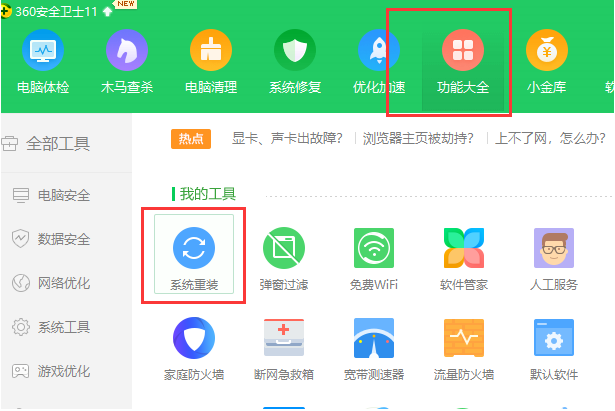
2、打开后我们可以点到有个重装环境检测。点击检测
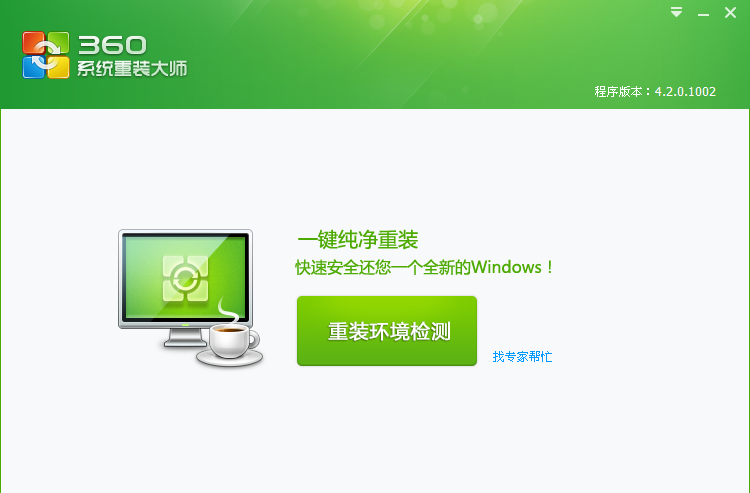
3、点击后,360系统重装大师就开始检测我们的电脑了。

4、在检测完成后,会弹出一些注意事项,看完后我们点击知道了。
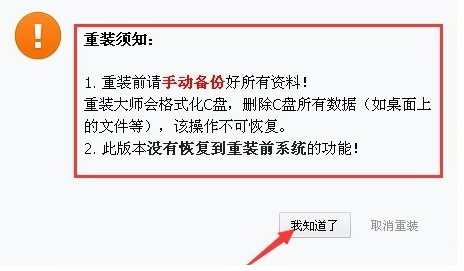
5、接下来就是下载好文件和系统,点击重启。
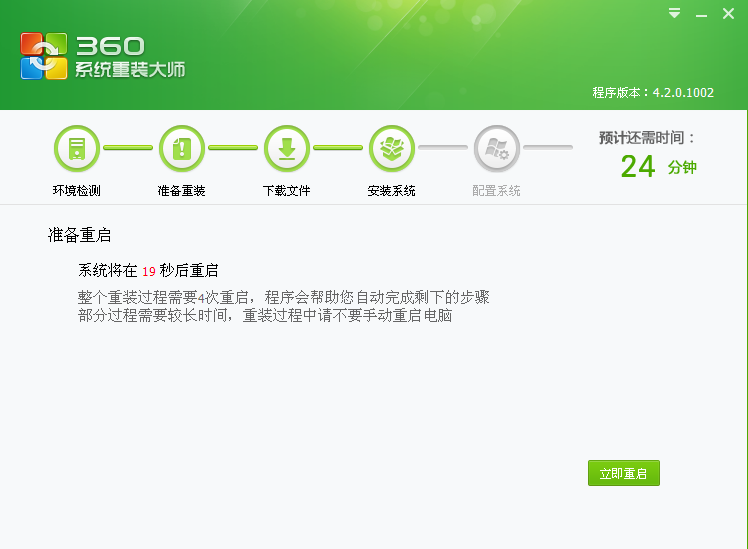
6、在点击重启以后,我们只需要等待重装完成就可以了。不需要做其他操作。

7、重启后你会发现系统重装好了,是不是很简单呢?
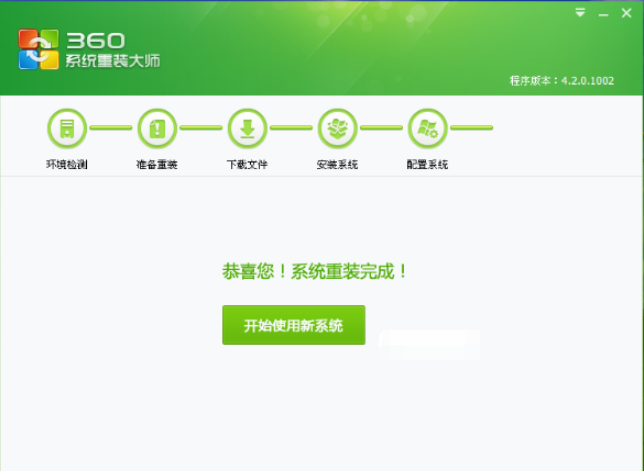
360重装大师的使用方法学会了?
 有用
26
有用
26


 小白系统
小白系统


 1000
1000 1000
1000 1000
1000 1000
1000 1000
1000 1000
1000 1000
1000 1000
1000 1000
1000 1000
1000猜您喜欢
- 电脑突然黑屏的原因及解决办法..2023/01/21
- 简述不用光盘怎么重装系统..2022/12/14
- 游戏专用电脑品牌机推荐2020/03/18
- win10降级到win7系统的方法2016/11/19
- 电脑之家:探索科技世界的最佳指南..2023/11/14
- 《硬件升级指南:提升计算机性能的关键..2024/08/22
相关推荐
- 图文分析deepwin764安装说明2016/12/12
- 打字高手必备!超薄便携键盘,让你的工作..2023/12/20
- 如何安装一键恢复 重装系统..2023/02/09
- 小白一键重装系统装完后可以删除吗..2022/11/29
- "驱动精灵:让电脑运行更顺畅"..2023/06/01
- 咔咔装机win7重装系统步骤详解..2021/07/22














 关注微信公众号
关注微信公众号



